CCleaner là một phần mềm có tính năng dọn dẹp ổ đĩa, giải phóng không gian lưu trữ bộ nhớ phổ biến nhất hiện nay. Chương trình cũng sẽ giúp xóa hoặc giữ cookie, cache, gọn dẹp Registry, đặc biệt tăng tốc máy tính hiệu quả và nhiều công dụng hữu ích khác mà bạn có thể tham khảo cách thực hiện trong bài Cách sử dụng phần mềm CCleaner hiệu quả.
- Làm thế nào để phục hồi trình duyệt lại trạng thái mặc định?
- Hướng dẫn các bước tạo ổ đĩa RAM trên Windows
- Xoá file rác trong windows
Vậy bạn đã biết cách khôi phục lại cài đặt gốc CCleaner hay chưa? Việc khôi phục lại cài đặt gốc sau thời gian sử dụng sẽ thiết lập lại toàn bộ mặc định như khi chúng ta mới sử dụng. Trong bài viết dưới đây, Quản trị mạng sẽ hướng dẫn bạn từng bước cài đặt lại toàn bộ mặc định ban đầu với chương trình CCleaner.
Bước 1:
Mở phần mềm CCleaner trong máy lên. Tại giao diện chính bạn nhấn vào phần Options ở menu bên trái màn hình.
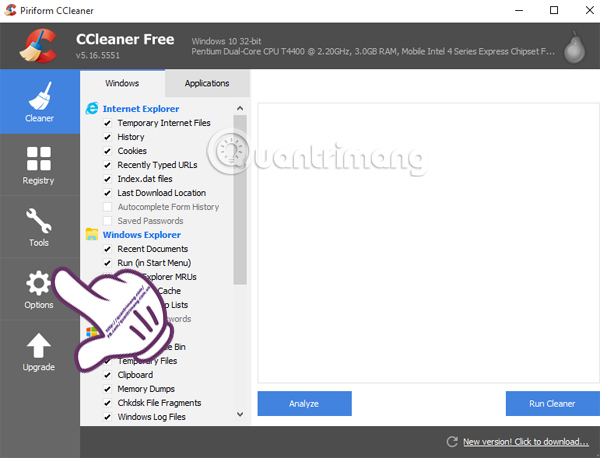
Bước 2:
Tiếp theo, chọn phần Advanced để thiết lập nâng cao cho phần mềm. Sau đó, tại giao diện bên tay phải, click chuột vào phần Restore default settings để khôi phục lại cài đặt ban đầu cho CCleaner.
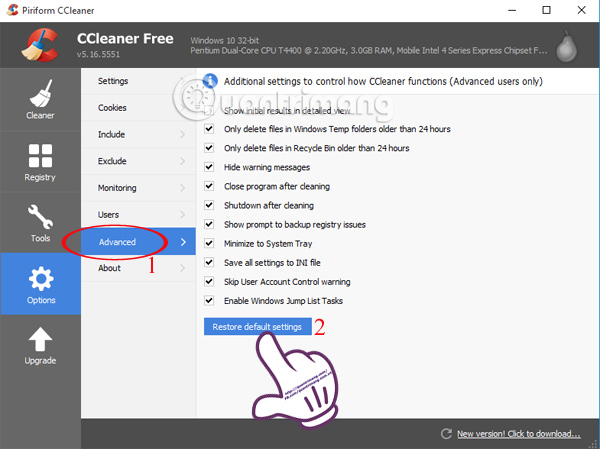
Bước 3:
Sau khi bạn nhấn vào sẽ xuất hiện ngay bảng thông báo, xác nhận thông tin bạn có chắc chắn về việc khôi phục lại cài đặt mặc định cho CCleaner hay không. Nhấn Yes để tiếp tục.
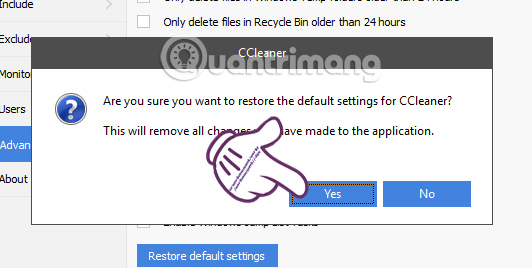
Bước 4:
Chương trình sẽ tự động chạy lại mặc định mà bạn không cần phải ấn thêm thao tác nào nữa. Kết quả, CCleaner sẽ trở về trạng thái mặc định như trong hình dưới.

Trên đây là 4 bước thiết lập lại mặc định ban đầu cho phần mềm dọn dẹp CCleaner. Khá đơn giản và rất dễ thực hiện đúng không?!
Tham khảo thêm các bài viết sau đây:
Chúc các bạn thực hiện thành công!
 Công nghệ
Công nghệ  AI
AI  Windows
Windows  iPhone
iPhone  Android
Android  Học IT
Học IT  Download
Download  Tiện ích
Tiện ích  Khoa học
Khoa học  Game
Game  Làng CN
Làng CN  Ứng dụng
Ứng dụng 
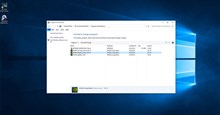



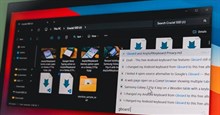

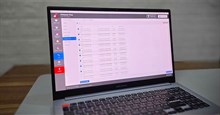
 Windows 11
Windows 11  Windows 10
Windows 10  Windows 7
Windows 7  Windows 8
Windows 8  Cấu hình Router/Switch
Cấu hình Router/Switch 









 Linux
Linux  Đồng hồ thông minh
Đồng hồ thông minh  macOS
macOS  Chụp ảnh - Quay phim
Chụp ảnh - Quay phim  Thủ thuật SEO
Thủ thuật SEO  Phần cứng
Phần cứng  Kiến thức cơ bản
Kiến thức cơ bản  Lập trình
Lập trình  Dịch vụ công trực tuyến
Dịch vụ công trực tuyến  Dịch vụ nhà mạng
Dịch vụ nhà mạng  Quiz công nghệ
Quiz công nghệ  Microsoft Word 2016
Microsoft Word 2016  Microsoft Word 2013
Microsoft Word 2013  Microsoft Word 2007
Microsoft Word 2007  Microsoft Excel 2019
Microsoft Excel 2019  Microsoft Excel 2016
Microsoft Excel 2016  Microsoft PowerPoint 2019
Microsoft PowerPoint 2019  Google Sheets
Google Sheets  Học Photoshop
Học Photoshop  Lập trình Scratch
Lập trình Scratch  Bootstrap
Bootstrap  Năng suất
Năng suất  Game - Trò chơi
Game - Trò chơi  Hệ thống
Hệ thống  Thiết kế & Đồ họa
Thiết kế & Đồ họa  Internet
Internet  Bảo mật, Antivirus
Bảo mật, Antivirus  Doanh nghiệp
Doanh nghiệp  Ảnh & Video
Ảnh & Video  Giải trí & Âm nhạc
Giải trí & Âm nhạc  Mạng xã hội
Mạng xã hội  Lập trình
Lập trình  Giáo dục - Học tập
Giáo dục - Học tập  Lối sống
Lối sống  Tài chính & Mua sắm
Tài chính & Mua sắm  AI Trí tuệ nhân tạo
AI Trí tuệ nhân tạo  ChatGPT
ChatGPT  Gemini
Gemini  Điện máy
Điện máy  Tivi
Tivi  Tủ lạnh
Tủ lạnh  Điều hòa
Điều hòa  Máy giặt
Máy giặt  Cuộc sống
Cuộc sống  TOP
TOP  Kỹ năng
Kỹ năng  Món ngon mỗi ngày
Món ngon mỗi ngày  Nuôi dạy con
Nuôi dạy con  Mẹo vặt
Mẹo vặt  Phim ảnh, Truyện
Phim ảnh, Truyện  Làm đẹp
Làm đẹp  DIY - Handmade
DIY - Handmade  Du lịch
Du lịch  Quà tặng
Quà tặng  Giải trí
Giải trí  Là gì?
Là gì?  Nhà đẹp
Nhà đẹp  Giáng sinh - Noel
Giáng sinh - Noel  Hướng dẫn
Hướng dẫn  Ô tô, Xe máy
Ô tô, Xe máy  Tấn công mạng
Tấn công mạng  Chuyện công nghệ
Chuyện công nghệ  Công nghệ mới
Công nghệ mới  Trí tuệ Thiên tài
Trí tuệ Thiên tài